Cómo omitir el mensaje "Enviar como texto" para mensajes en el Apple Watch

El Apple Watch le permite enviar mensajes de texto con su voz a través de la aplicación Mensajes. Pero cada vez que lo haga, le preguntará si desea enviar un mensaje como texto o como grabación de voz. A continuación, le indicamos cómo deshacerse de ese aviso.
Cuando uso mi Apple Watch para enviar mensajes de texto, siempre me gusta enviarlos como textos regulares; nunca quiero enviar grabaciones de voz a otras personas. Entonces, en lugar de responder este aviso cada vez, configuro mi reloj para que envíe todos los mensajes como texto automáticamente. (Por supuesto, si prefiere enviar mensajes de voz, puede configurarlo para que también lo haga de manera predeterminada.)
NOTA: No puede enviar un mensaje de texto como audio si la persona que recibe el mensaje no tiene un iPhone.
Esta opción debe cambiarse en su iPhone, toque la aplicación "Ver" en la pantalla de inicio.
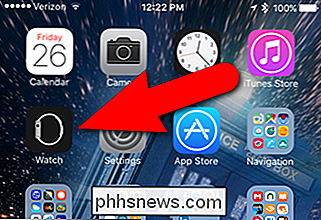
Asegúrese de que la pantalla "Mi reloj" esté activa. De lo contrario, toque el icono "Mi reloj" en la parte inferior de la pantalla.
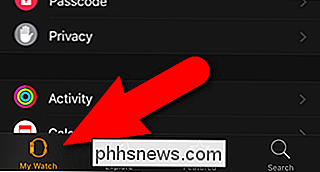
En la pantalla "Mi reloj", toque "Mensajes".
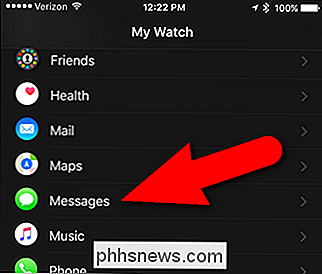
Pulse "Mensajes de audio" en la pantalla "Mensajes". La opción actualmente seleccionada se muestra a la derecha de "Mensajes de audio".
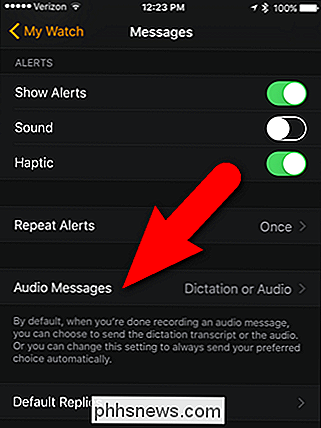
En la pantalla "Mensajes de audio", toque "Dictado siempre" para enviar siempre mensajes de texto o "Siempre audio" para enviarlos siempre como audio. Como mencioné, siempre envío mis mensajes como texto, así que toco "Always Dictation".
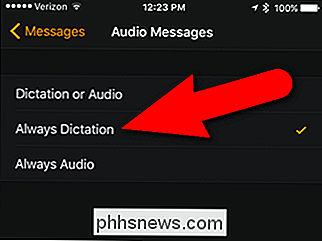
Ahora puedes crear un nuevo mensaje de texto en tu reloj y no verás el mensaje "Enviar como audio / Enviar como texto". "Pantalla". El formato apropiado se inserta automáticamente en su mensaje de texto.
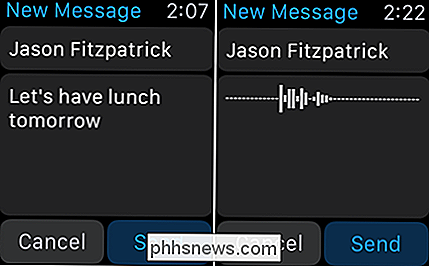
Por lo tanto, ahora puede ahorrarse un poco de tiempo si siempre envía mensajes de texto en el mismo formato.

La guía para principiantes de las secuencias de comandos de Shell: conceptos básicos
El término "secuencias de comandos de shell" se menciona a menudo en los foros de Linux, pero muchos usuarios no están familiarizados con él. Aprender este sencillo y poderoso método de programación puede ayudarlo a ahorrar tiempo, aprender mejor la línea de comando y desterrar las tediosas tareas de administración de archivos.

¿Cómo puede hacer que los DVD se vean mejor en su HDTV?
Aunque vivimos en la era del video HD, eso no significa que todos nosotros hayamos actualizado nuestros viejos DVD a contenido HD. Veamos cómo puede mejorar la apariencia del contenido de definición estándar en su televisor de alta definición. Estimado How-To Geek, Finalmente logré obtener una HDTV completa con un nuevo decodificador de cable con capacidad HD y , basado en los comentarios y artículos que leí en HTG nada menos, un Chromecast realmente agradable.



